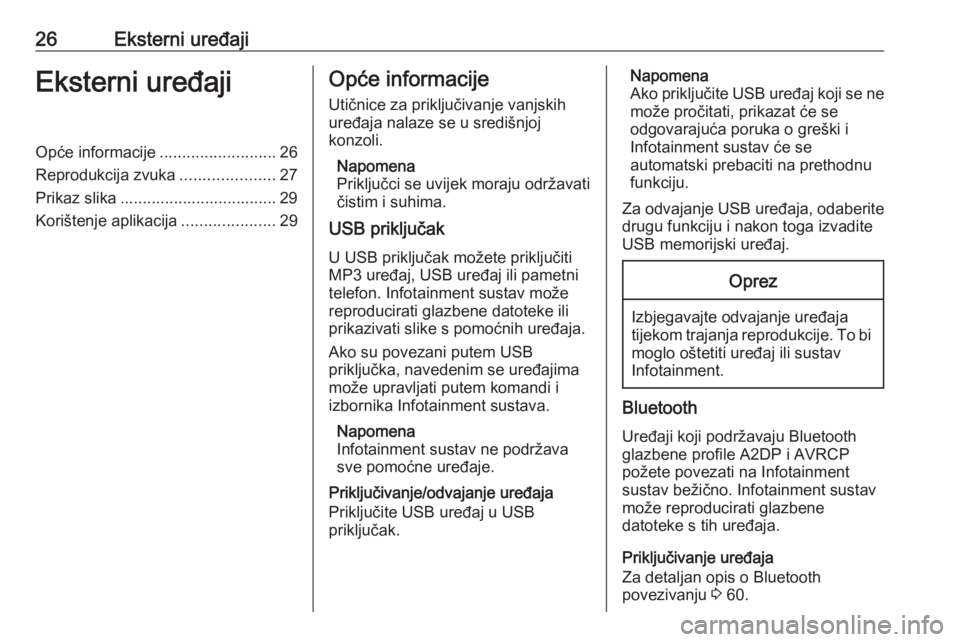Page 25 of 117

Radio25Obavijest o prometu se poništava, ali
usluga prometnog radija ostaje
uključena.
Digitalno emitiranje zvuka
DAB emitira radijske postaje
digitalno.
Opće napomene ● DAB postaje su označene imenom programa umjesto
frekvencije emitiranja.
● Putem značajke DAB nekoliko se
radijskih programa (servisa)
može emitirati na jednom
ansamblu.
● Osim visoke kvalitete digitalnih audio servisa, DAB također može
slati podatke povezane s
programom i mnogo drugih
podatkovnih servisa uključujući
informacije o putovanju i
prometu.
● Sve dok dani DAB prijemnik može primati signal koji šalje
postaja za emitiranje (čak i ako je signal vrlo slab), osigurana je
reprodukcija zvuka.● U slučaju slabog prijama, glasnoća se automatski smanjuje
kako bi se izbjegao izlaz
neprijatnih šumova.
● Smetnje koje uzrokuju postaje koje su na bliskoj frekvenciji
(fenomen koji je tipičan za AM i
FM prijem) se ne događaju se
kod DAB-a.
Ako je signal DAB preslab da ga
prima prijemnik, sustav se
prebacuje na isti program ili
drugu DAB ili FM postaju.
● Ako se DAB signal reflektira od prirodnih prepreka ili zgrada,
kvaliteta prijema je poboljšana,
dok je AM ili FM prijem u takvim
slučajevima značajno oslabljen.
● Kada je omogućen DAB prijem, FM tuner Infotainment sustava
ostaje uključen u pozadini i
neprekidno traži FM radijske
postaje s najboljim prijemom.
Ako je uključen TP 3 23 , emitiraju
se informacije o stanju u prometu
FM radijske postaje čiji je prijem
najbolji. Isključite TP ako neželite da vam DAB prijem
prekidaju informacije o stanju u
prometu.
DAB obavijesti
Osim glazbenih programa, mnogo
DAB postaja emitira i obavijesti
različitih kategorija.
Dok ste u glavnom izborniku DAB-a,
odaberite Izbornik kako biste otvorili
DAB izbornik i nakon toga odaberite
Obavijesti .
Ako aktivirate neke ili sve kategorije,
DAB usluga koja se trenutno prima se prekida nakon objave tih kategorija.
Uključite željene kategorije.
Page 26 of 117
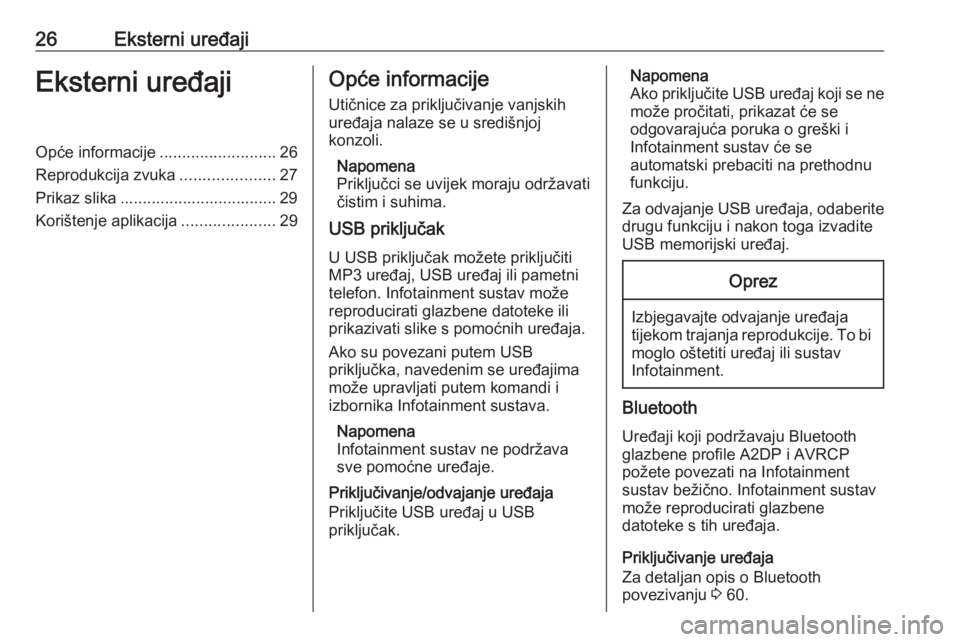
26Eksterni uređajiEksterni uređajiOpće informacije..........................26
Reprodukcija zvuka .....................27
Prikaz slika ................................... 29
Korištenje aplikacija .....................29Opće informacije
Utičnice za priključivanje vanjskih uređaja nalaze se u središnjoj
konzoli.
Napomena
Priključci se uvijek moraju održavati čistim i suhima.
USB priključak
U USB priključak možete priključiti
MP3 uređaj, USB uređaj ili pametni
telefon. Infotainment sustav može
reproducirati glazbene datoteke ili
prikazivati slike s pomoćnih uređaja.
Ako su povezani putem USB
priključka, navedenim se uređajima
može upravljati putem komandi i
izbornika Infotainment sustava.
Napomena
Infotainment sustav ne podržava
sve pomoćne uređaje.
Priključivanje/odvajanje uređaja
Priključite USB uređaj u USB
priključak.Napomena
Ako priključite USB uređaj koji se ne
može pročitati, prikazat će se
odgovarajuća poruka o greški i
Infotainment sustav će se
automatski prebaciti na prethodnu
funkciju.
Za odvajanje USB uređaja, odaberite drugu funkciju i nakon toga izvadite
USB memorijski uređaj.Oprez
Izbjegavajte odvajanje uređaja tijekom trajanja reprodukcije. To bi
moglo oštetiti uređaj ili sustav
Infotainment.
Bluetooth
Uređaji koji podržavaju Bluetooth
glazbene profile A2DP i AVRCP
požete povezati na Infotainment
sustav bežično. Infotainment sustav
može reproducirati glazbene
datoteke s tih uređaja.
Priključivanje uređaja
Za detaljan opis o Bluetooth
povezivanju 3 60.
Page 27 of 117

Eksterni uređaji27Formati datotekaAudio datoteke
Podržani su samo uređaji formatirani
u formatima datotečnog sustava
FAT32, NTSF i HFS+.
Napomena
Neke se datoteke možda neće
ispravno reproducirati. Tome bi
mogao biti razlog različiti format
snimanja ili stanje datoteke.
Datoteke s internetskih dućana na
koje se primjenjuje upravljanje
digitalnim pravima (DRM) ne mogu
se reproducirati.
Formati audio datoteka koji se mogu
reproducirati su .mp3, .wma, .aac
i .m4a.
Tijekom reprodukcije datoteke s
informacijama s oznakom ID3,
Infotainment sustav može prikazati
informacije, npr. o naslovu pjesme i
izvođaču.
Datoteke slika
Formati datoteka sa slikama koje se
mogu prikazati
su .jpg, .jpeg, .bmp, .png i .gif.Veličina datoteka smije biti
maksimalno 2048 piksela po širini i
2048 piksela po visini (4MP).
Gracenote
Baza podataka Gracenote sadrži informacije o medijskim podacima
koji su trenutačno dostupni na tržištu.
Prilikom povezivanja vanjskih
uređaja, zapisi ili datoteke prepoznati
su od strane funkcije Gracenote.
Ako je uključena funkcija
normalizacije Gracenote, pravopisne
pogreške u MP3 oznakama
automatski se ispravljaju. Tako se
mogu poboljšati rezultati
pretraživanja medija.
Pritisnite HOME, pa odaberite
Konfig. .
Odaberite Postavke za radio i zatim
Opcije ukrasnih nota .
Uključite funkciju normalizacije
Gracenote.Reprodukcija zvuka
Početak reprodukcije
Ako nije povezan, priključite uređaj
3 26.
Pritisnite HOME, zatim odaberite
USB ili Bluetooth .
Primjer: glavni USB izbornik
Funkcijske tipke
Medijskim datotekama na USB i
Bluetooth uređajima možete
upravljati putem tipki na Infotainment sustavu.
Page 28 of 117

28Eksterni uređajiPreskakanje na prethodni ili sljedeći
zapis
Pritisnite I ili H jednom ili nekoliko
puta, za preskakanje na prethodni ili sljedeći zapis.
Brzo premotavanje prema naprijed ili
natrag
Pritisnite i držite I ili H , za brzo
prelaženje trenutno odabranog
naslova prema naprijed ili natrag.
Audio izbornici
Za prikaz odgovarajućeg audio
izbornika, odaberite Konfig..
Napomena
Nisu sve stavke izbornika dostupne u svim audio izbornicima.
Funkcija nasumične reprodukcije
Odaberite Izbornik kako biste
prikazali USB ili Bluetooth izbornik.
Za nasumično reproduciranje zapisa
s dotičnog uređaja, uključite
Pomiješano .
Za povratak na normalni redosljed
reproduciranja, isključite Pomiješano.
Pregledavanje
(dostupno samo u USB izbornicima)
Za traženje zapisa unutar neke
strukture odaberite stavke izbornika,
primjerice, Mape, Popisi za
reproduciranje ili Albumi .
Pregledajte strukturu i pronađite
željeni zapis.
Odaberite zapis za početak
reprodukcije.
Pojedinačni popisi za reprodukciju
Sustav omogućuje stvaranje novih popisa za reprodukciju putem funkcije Gracenote. Slični se zapisi
automatski stavljaju na isti popis koji
stvara sustav.
Odaberite zapis temeljem kojeg želite
stvoriti novi popis za reprodukciju.
Odaberite Sviraj još poput ovog... u
odgovarajućem audio izborniku. Stvara se novi popis za reprodukciju i
pohranjuje u Popisi za
reproduciranje .
Za brisanje popisa za reprodukciju
koji je stvorio sustav, odaberite Obriši
popis pjesama . Prikazat će se popis
svih stvorenih popisa za reprodukciju. Odaberite popis za reprodukciju koji
želite izbrisati. Popis za reprodukciju je izbrisan.
Page 29 of 117

Eksterni uređaji29Prikaz slikaSpojite USB uređaj 3 26.
Pritisnite HOME pa odaberite Slike,
za otvaranje izbornika Pregled slika
USB .
Prikazat će se popis svih slika i
slikovnih datoteka pronađenih na
USB uređaju.
Pregledajte slike i mape sve dok ne
pronađete željenu sliku i odaberite je.
Prikazuje se slika.Funkcijske tipke
Tipka informacija
Odaberite Info. na dnu zaslona, za
prikaz informacija o slici pohranjenoj
na USB uređaju, primjerice, naziv ili
broj. Dotična se informacija prikazuju
na zaslonu slike.
Preskakanje na prethodnu ili sljedeću
sliku
Odaberite < ili > na dnu zaslona, za
prikaz prethodne ili sljedeće slike.
Prikaz slajdova
Za pokretanje prikaza svih slika
pohranjenih u dotičnoj mapi u obliku
slajdova, odaberite 6 na dnu zaslona.
Pokrenut će se prikaz slajdova.
Nakon pokretanja prikaza slika u
obliku slajdova, 6 se mijenja u Q.
Odaberite Q, za mirovanje prikaza
slika u obliku slajdova.
Rotiranje slike
Odaberite R na dnu zaslona, za
rotiranje slike.Izbornik slika
Za prikaz izbornika slika, odaberite
Izbornik na dnu zaslona.
Glavni preglednik za slike
Odaberite Glavni pregled slika , za
prikaz popisa svih slikovnih mapa, pogledajte iznad.
Programator prikaza u slajdovima
Za namještanje vremenskog slijeda
kojim će se slika prikazivati tijekom
prikaza slajdova, odaberite
Vremenski relej dijaprojekcije .
Prikazat će se odgovarajući
podizbornik. Odaberite željenu
opciju.
Nasumičan prikaz slika
Za prikaz slika u slajdovima
nasumičnim redoslijedom, uključite
Promiješaj slike .
Korištenje aplikacija
Putem pametnog telefona, dostupna
je internetska radijska aplikacija
AUPEO.
Page 30 of 117

30Eksterni uređajiNapomena
Ovisno o izabranom računu,
dostupne su različite opcije i
funkcije:
● Normalan račun, besplatan
● Premium račun s dodatnim funkcijama, pristojbu plaćate
Aupeo-u
Povezivanje s pametnim
telefonom
Ako nije povezan s Infotainment
sustavom, spojite pametni telefon:
● iPod ®
/iPhone ®
: priključite uređaj
na USB priključak 3 26.
● Android ™ telefon: uspostavite
Bluetooth vezu 3 60.
Preuzimanje aplikacije Napomena
Prije korištenja aplikacije putem kontrola i izbornika Infotainment
sustava, dotičnu aplikaciju morate
instalirati na pametni telefon.
Preuzmite aplikaciju AUPEO na vaš
pametni telefon iz odgovarajućeg
dućana aplikacija.Pokretanje aplikacije
Pritisnite HOME i zatim odaberite
AUPEO na početnom zaslonu.
Povezivanje s instaliranom
aplikacijom na pametnom telefonu
uspostavljena je i na zaslonu
informacijskog centra vozača
prikazuje se glavni izbornik aplikacije.
Funkcijske tipke
Za kreiranje pojedinačnih verzijaradija, koristite funkcijske gumbe.
Za skok na drugu pjesmu, odaberite
v .
Za ocjenu pjesama u svrhu
personalizacije, odaberite ❤ (ljubav)
ili ⊘ (odbaciti).
Za dodavanje pjesme popisu favorita,
odaberite f.
AUPEO popis postaja Pritisnite HOME i odaberite AUPEO.
Okrenite MENU SELECT ako želite
prikazati AUPEO Popis postaja .
Favoriti
Za pristup personaliziranim
postajama, miksevima i web-radijima
koje ste ranije odabrali kao favorite,
odaberite Favorites. Odaberite
željenog favorita iz popisa.
Biranje glazbe
U drugim podizbornicima, dostupne
su različite kategorija za odabir
glazbe.
Napomena
Sadržaj istaknutog popisa podložan
je izmjenama.
Za izbor glazbe koju želite
reproducirati, odaberite željene
kategorije.
Page 31 of 117
Eksterni uređaji31Izbornik AupeoOdaberite Izbornik kako biste
prikazali izbornik Aupeo.
Funkcije dostupne putem funkcijskih
gumba možete izvršiti i biranjem
različitih stavki izbornika.
Za prikaz AUPEO Popis postaja ,
odaberite Popis postaja .
Page 32 of 117

32NavigacijaNavigacijaOpće napomene..........................32
Korištenje ..................................... 35
Unos odredišta ............................. 38
Vođenje ........................................ 46Opće napomene
Aplikacija za navigaciju pouzdano će
vas dovesti do odredišta bez potrebe za čitanjem karata.
Pri izračunu rute uzima se u obzir trenutačna situacija u prometu. Iz tog
razloga, Infotainment sustav prima
obavijesti o stanju u prometu za
trenutno područje prijema putem
RDS-TMC-a.
Aplikacija za navigaciju ipak ne može uzeti u obzir prometne nesreće,
nedavno izmijenjene prometne
propise i opasnosti ili probleme koji su
se iznenada pojavili (npr. radovi na
cesti).Oprez
Uporaba navigacijskog sustava ne oslobađa vozača od odgovornosti
za pravilno, oprezno ponašanje u prometu na cesti. Uvijek se moraju
poštivati odgovarajući prometni
propisi. Ako su upute navigacije u
suprotnosti s prometnim
propisima, uvijek se primjenjuju
prometni propisi.
Funkcioniranje aplikacije za
navigaciju
Položaj i pomicanje vozila aplikacija
za navigaciju otkriva preko senzora.
Prijeđena udaljenost određuje se
informacijama mjerača brzine vozila a okretanja u zavojima žiroskopskim
senzorom. Položaj se određuje
putem GPS satelita (Sustav
globalnog pozicioniranja).
Usporedbom signala sa senzora i
digitalnim kartama moguće je odrediti
položaj s preciznošću od približno
10 metara.
Sustav će raditi i ako je GPS prijem
slab, međutim, preciznost
određivanja položaja bit će smanjena.
Nakon unosa adrese odredišta ili
točke interesa (najbliža benzinska
postaja, hotel i slično), izračunava se
ruta između trenutnog položaja do
odabranog odredišta.
Navođenje po ruti ostvaruje se
glasovnim uputama i strelicom za
smjer, kao i uz pomoć karte na
višebojnom zaslonu.
 1
1 2
2 3
3 4
4 5
5 6
6 7
7 8
8 9
9 10
10 11
11 12
12 13
13 14
14 15
15 16
16 17
17 18
18 19
19 20
20 21
21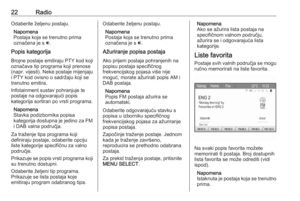 22
22 23
23 24
24 25
25 26
26 27
27 28
28 29
29 30
30 31
31 32
32 33
33 34
34 35
35 36
36 37
37 38
38 39
39 40
40 41
41 42
42 43
43 44
44 45
45 46
46 47
47 48
48 49
49 50
50 51
51 52
52 53
53 54
54 55
55 56
56 57
57 58
58 59
59 60
60 61
61 62
62 63
63 64
64 65
65 66
66 67
67 68
68 69
69 70
70 71
71 72
72 73
73 74
74 75
75 76
76 77
77 78
78 79
79 80
80 81
81 82
82 83
83 84
84 85
85 86
86 87
87 88
88 89
89 90
90 91
91 92
92 93
93 94
94 95
95 96
96 97
97 98
98 99
99 100
100 101
101 102
102 103
103 104
104 105
105 106
106 107
107 108
108 109
109 110
110 111
111 112
112 113
113 114
114 115
115 116
116